如何在Photo Shop PS中抠图
有的小伙伴在使用Photo Shop PS软件处理图片时,想要抠取图片,但是却不知道如何操作,那么小编就来为大家介绍一下吧。
具体如下:
1. 第一步,点击桌面左下角的开始图标,接着点击弹出窗口中的PS软件。
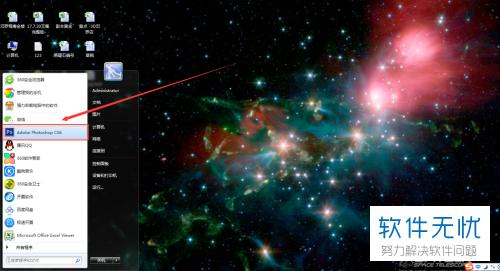
2. 第二步,来到下图所示的PS软件主页面后,按CTRL O快捷键,打开需要抠图的素材,接着复制一层。

3. 第三步,在下图所示的页面中,点击快速选择工具,或者使用W快捷键,并调整好容差。

4. 第四步,我们可以看到如下图所示的页面,使用快速选择工具做好两个黄金貔貅用的选区。
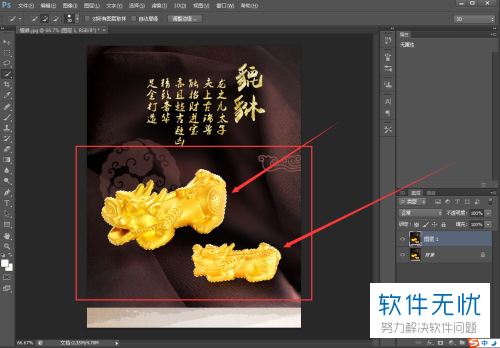
5. 第五步,完成选区后,按Ctrl j快捷键,来复制图层,点击选择新图层,我们就可以看到成功抠取了两个貔貅。
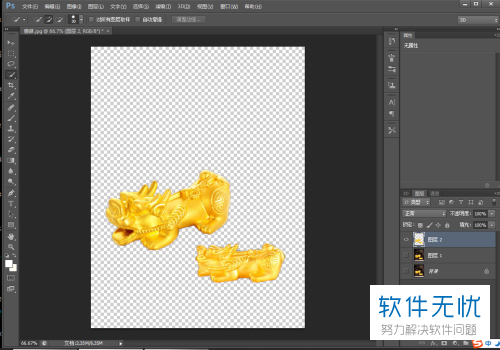
6. 第六步,根据自己的需求,可以为抠取的图片添加背景图层,小编就添加了一个红色的背景图层。
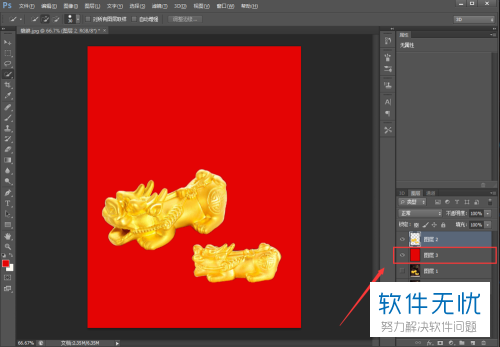
以上就是如何在Photo Shop PS中抠图的方法。
分享:
相关推荐
- 【其他】 WPSrank函数的使用方法 04-19
- 【其他】 WPS日期格式怎么转换 04-19
- 【其他】 WPS日期自动往下排怎么设置 04-19
- 【其他】 WPSExcel怎么添加选项 04-19
- 【其他】 WPSExcel表格怎么翻译 04-19
- 【其他】 WPSExcel怎么分列 04-19
- 【其他】 WPSExcel表格行间距怎么设置 04-19
- 【其他】 WPS文档怎么把图片嵌入表格 04-19
- 【其他】 WPSword怎么转换PDF 04-19
- 【其他】 WPSword文档怎么插视频 04-19
本周热门
-
iphone序列号查询官方入口在哪里 2024/04/11
-
输入手机号一键查询快递入口网址大全 2024/04/11
-
oppo云服务平台登录入口 2020/05/18
-
outlook邮箱怎么改密码 2024/01/02
-
苹果官网序列号查询入口 2023/03/04
-
光信号灯不亮是怎么回事 2024/04/15
-
fishbowl鱼缸测试网址 2024/04/15
-
学信网密码是什么格式 2020/05/19
本月热门
-
iphone序列号查询官方入口在哪里 2024/04/11
-
输入手机号一键查询快递入口网址大全 2024/04/11
-
oppo云服务平台登录入口 2020/05/18
-
fishbowl鱼缸测试网址 2024/04/15
-
outlook邮箱怎么改密码 2024/01/02
-
苹果官网序列号查询入口 2023/03/04
-
光信号灯不亮是怎么回事 2024/04/15
-
学信网密码是什么格式 2020/05/19
-
正负号±怎么打 2024/01/08
-
计算器上各个键的名称及功能介绍大全 2023/02/21











